안녕하세요~!
저번세 시놀로지 포토 설치하고 설정하는 법까지 알아봤어요.
시놀로지 나스는 왜 사용하냐!
NAS라는 것 자체가 사실 다수의 사용자가 파일서비스를 공유하기 위해서 사용하는 거잖아요.
가족끼리 사진 같이 공유하고,
그런데 내 사진은 또 내 사진만 볼 수 있으면 좋겠고
요런 설정 하고 나서 기존에 있던 사진들 싹다 시놀로지 포토로 정리하는 작업이 필요하겠죠?
오늘은 시놀로지 포토 권한 설정하는 방법을 알아볼게요.
시놀로지 포토 접근 권한 그림그리기 - 그룹 설정
저는 시놀로지 나스를 가족들이랑 같이 공유하려고 하는데요.

목적은 이렇게 정했는데요.
결혼식 사진이나, 가족여행이나, 평소에 부모님이 보고 싶어하는 우리들의 사진이나 그런 경우에 다 같이 접근해서 공유 할 수 있는 사진폴더가 있었으면 했어요. 물론 추사나 엽사는 가족이 아닌 남한테 보여줄 수는 없으니, 그 외 사용자는 접근 할 수 없어야겠죠?
그리고 아무래도 부부만 공유할 수 있는 사진들이 있을거예요 ㅎㅎ
부부 둘이서 놀러간 여행이나, 친구들이랑 같이 논 사진이나, 엄빠한테 아직 보여주기 민망한 비키니 사진이라던가?ㅎㅎ
그런건 부부만 접근 가능한게 아무래도 좋겠죠 ㅎㅎ

그래서 그룹은 일단 이렇게 두 개를 생성해줬습니다.
그룹 생성하는 방법은 이전에 포스팅으로 다뤘었는데요, 혹 필요하신 분은 아래 링크를 참고해주세요
▶ 2023.01.29 - [별걸다하는 IT/기타IT] - [EP9] 시놀로지 나스 그룹 생성하기 - 가족그룹 생성하고 권한 설정

그룹 권한은 위처럼 할당해줬습니다.
photo 공유폴도 전체에 읽기/쓰기를 허용할게 아니라,
family 폴더에만 허용하고 bubu 폴더에는 접근을 금할거기 때문이예요
부부 그룹이 모두 접근 가능하게 할거면 읽기/쓰기 허용으로
photo 공유 폴더 내에 특정 폴더들만 허용하게 할거면 위와 동일하게 설정해줍시다.
시놀로지 포토 접근 권한 그림그리기 - 사용자 설정
테스트로 사용자 계정을 아래처럼 만들어뒀어요.

사용자 계정 만드는 법은, 이전에 포스팅한 글이 있으니 이를 참고해줍시다.
▶ 2023.01.21 - [별걸다하는 IT/기타IT] - [EP5] 시놀로지 나스 Synolog NAS 사용자 계정 생성하고 권한 할당하기, 사용자추가
남편과 아내는 부부 그룹으로,
엄마, 아빠, 동생1, 동생2는 가족 그룹으로 편성해줬답니다.

사용자 권한 설정은 그냥 그룹권한 따라가도록 두면 됩니다 ㅎㅎ
시놀로지 서버 파일스테이션 권한 설정
시놀로지 포토에 사진을 올리면 시놀로지 나스 파일스테이션과 연동되어 동기화되죠~
시놀로지 서버에 접속해서 파일스테이션으로 들어가줍시다.
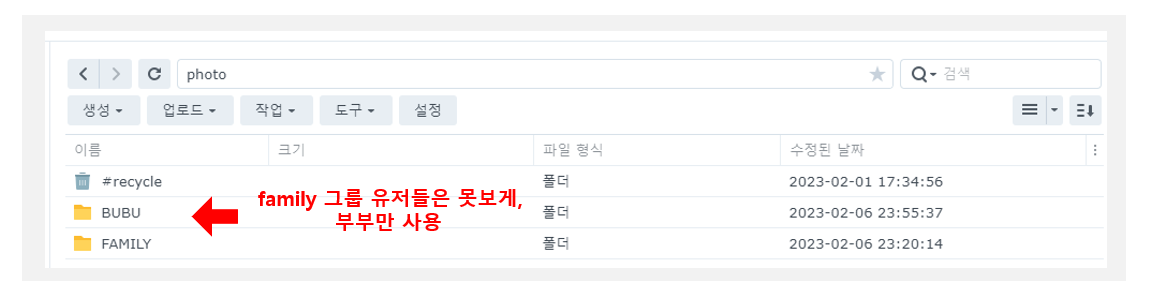
요렇게 만들고 싶어요.
관리자 계정으로 로그인 한 후에, 공유 폴더 photo 밑에 폴더를 일단 두 개 생성해줬습니다.
폴더명은 BUBU 폴더랑 FAMILY폴더 요렇게 만들었어요.
엄마 계정으로 로그인 하면 BUBU폴더는 마치 없었던 것처럼 쓱 사라지게 만들어볼거예요.
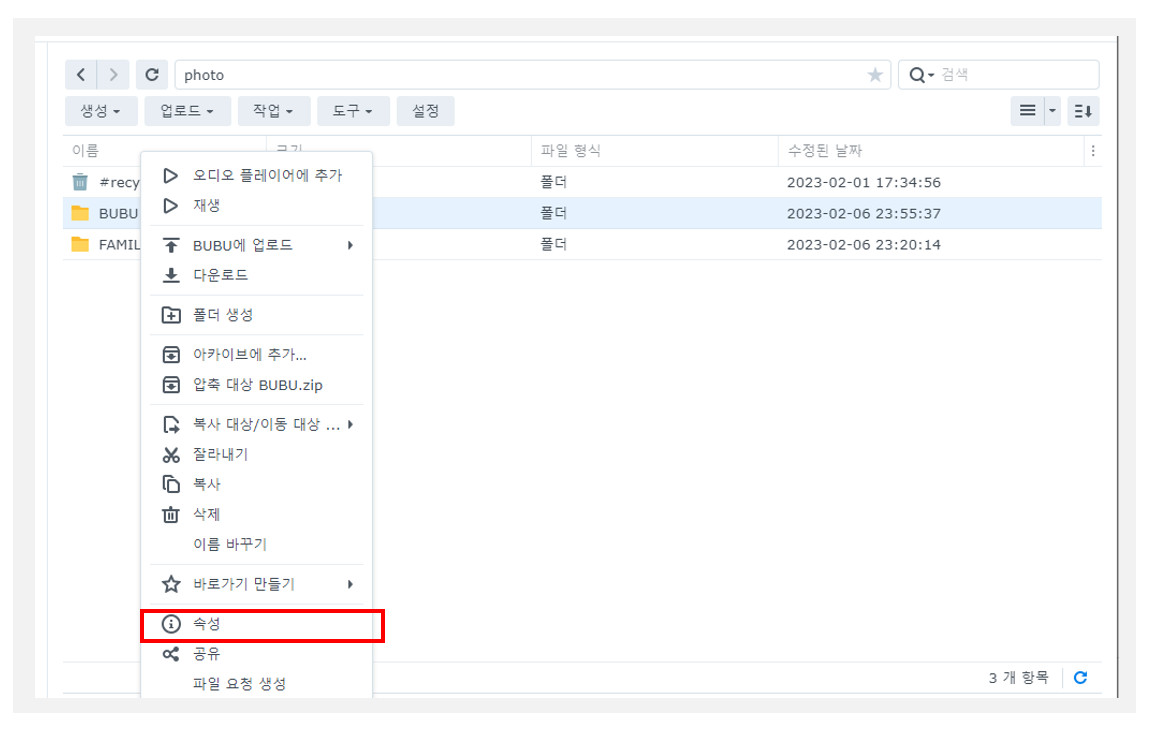
BUBU 폴더 우클릭하면 요렇게 속성창이 있는데 요 항목을 클릭해주세요.
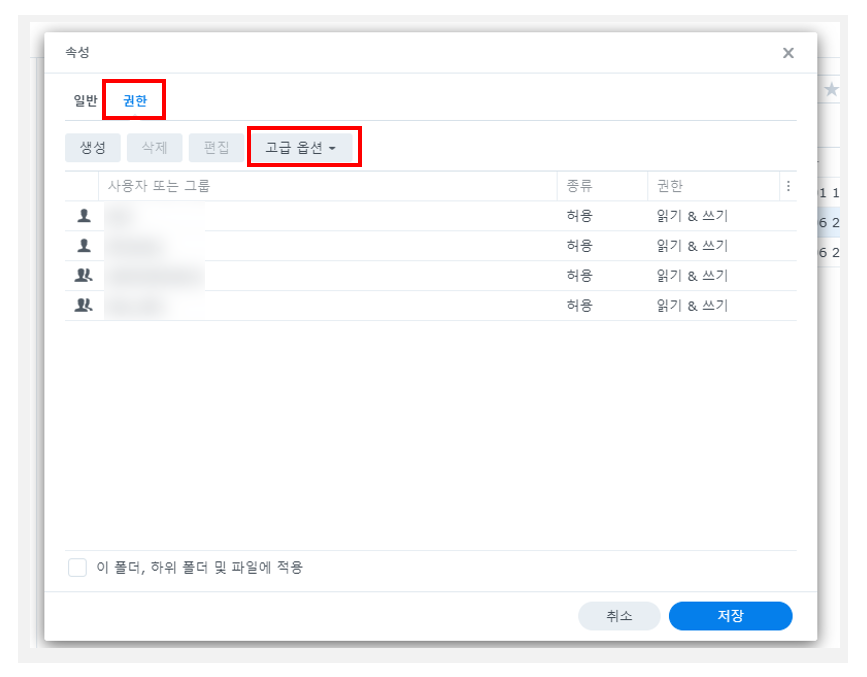
처음에는 아마 밑에 사용자 또는 그룹이 회색처리 되어있을 텐데, 그럴 경우 고급 옵션 클릭해서
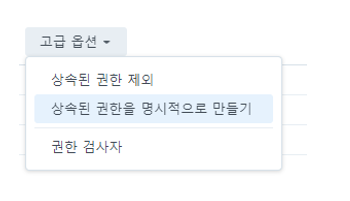
상속된 권한을 명시적으로 만들기 클릭하면 됩니다
접근을 원치 않는 그룹이나 사용자는 삭제시켜주고, 권한을 주고 싶은 사용자나 그룹은 생성 버튼 눌러서 추가해주세요.
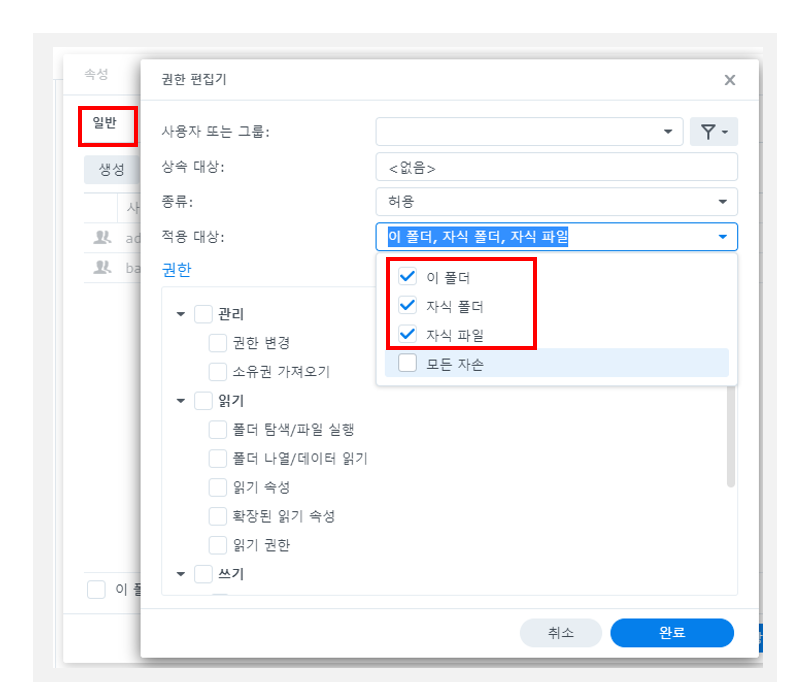
BUBU 폴더니까 부부그룹이랑 부부그룹에 해당하는 개인계정만 생성해주고, family그룹은 넣지 않았어요.
권한 생성할때 적용 대상 항목에서 '모든 자손'을 클릭하면 모든 파일에 접근할 수 있게 되어버리니 마지막 항목은 빼고 추가해줍시다.
저는 읽기랑 쓰기 모두 허용해줬어요.
시놀로지 파일시스템 폴더 숨김처리 설정하기
이제 확인을 위해 부부그룹이 아닌 family 그룹에 속하는 계정 중 하나인 아빠 계졍으로 로그인 해줘봤습니다
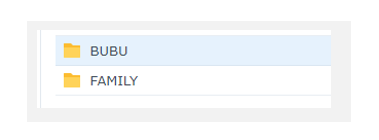
BUBU 폴더는 분명 권한이 없는데 보이네요???
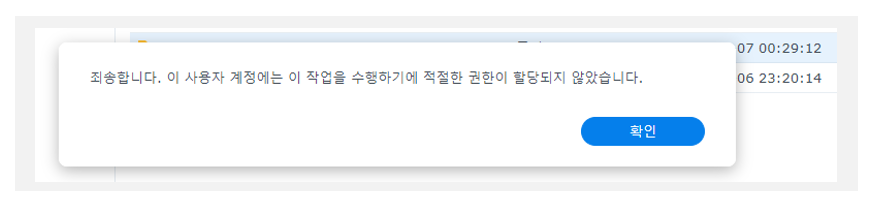
근데 클릭하면 위처럼 경고창이 뜨면서 접근이 허용되지 않습니다 ㅎㅎ
근데 뭔가 감추는거같고 찝찝하죠~~
그냥 권한 없으면 마치 없는 폴더처럼 안보여서 존재자체를 몰랐으면 좋겠는데~?
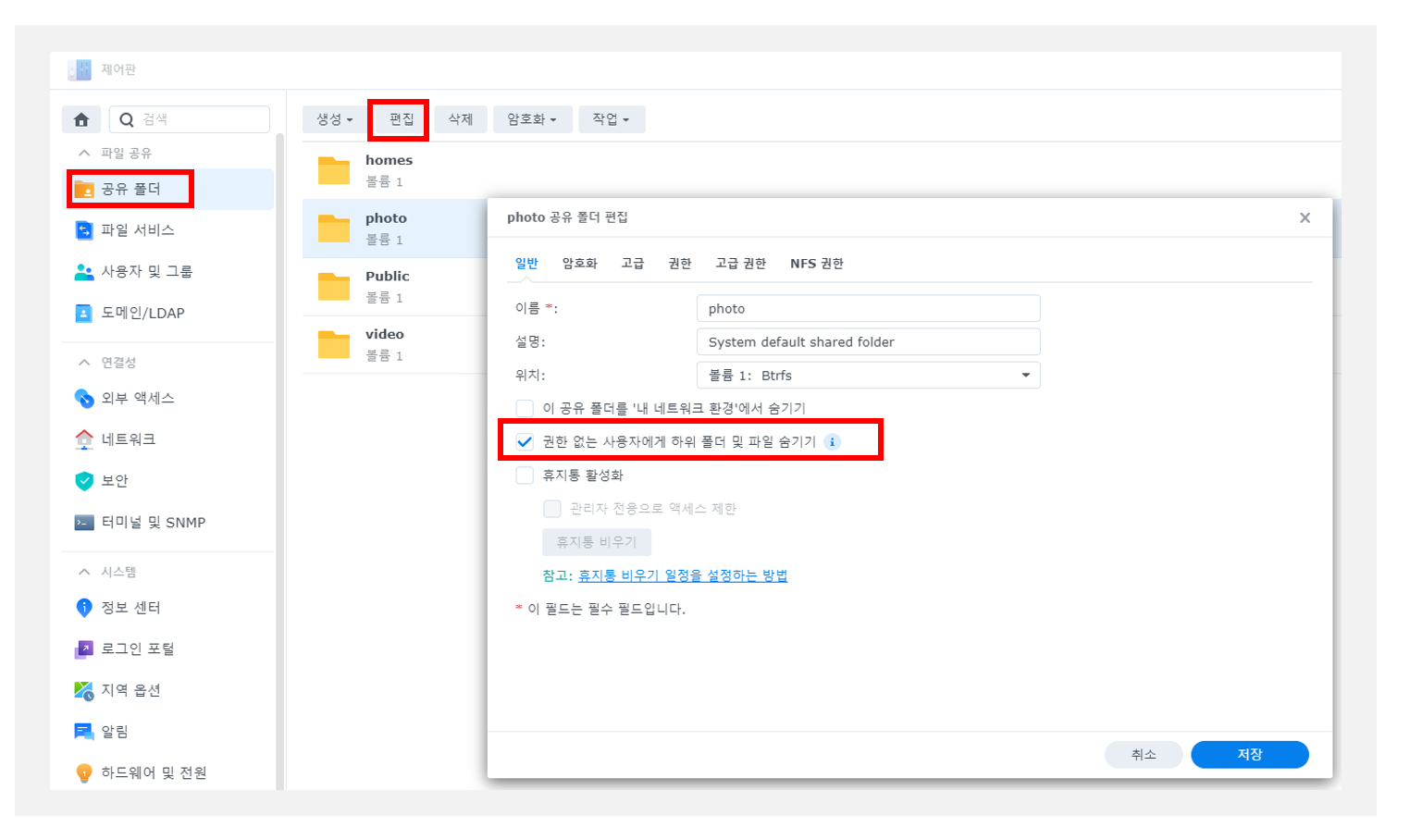
제어판에 공유폴더 들어가서 photo를 선택 후에 편집버튼을 눌러줍시다.
그러면 일반에 '권한 없는 사용자에게 하위 폴더 및 파일 숨기기'가 보여요. 이걸 체크해주면, 권한이 없을 경우 아예 숨김처리가 된답니다. 체크 후에 저장 ㄱㄱ
요기까지 완료하면 시놀로지 나스 파일시스템 설정은 끝이예요
근데 귀찮게 시놀로지 포토도 따로 설정해줘야함.. 요렇게 설정하고 시놀로지 포토 들어가잖아요? 그럼 권한이 없는 파일인데 사진이 보입니다 ㅎㅎ 별개로 설정해줘야한다는거!
시놀로지 포토 권한 설정
관리자로 시놀로지 포토에 접속해줍시다.
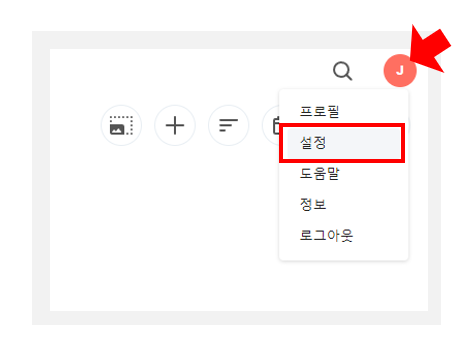
시놀로지 포토 오른쪽 상단 MY아이콘을 클릭해서 설정을 들어가주세요.
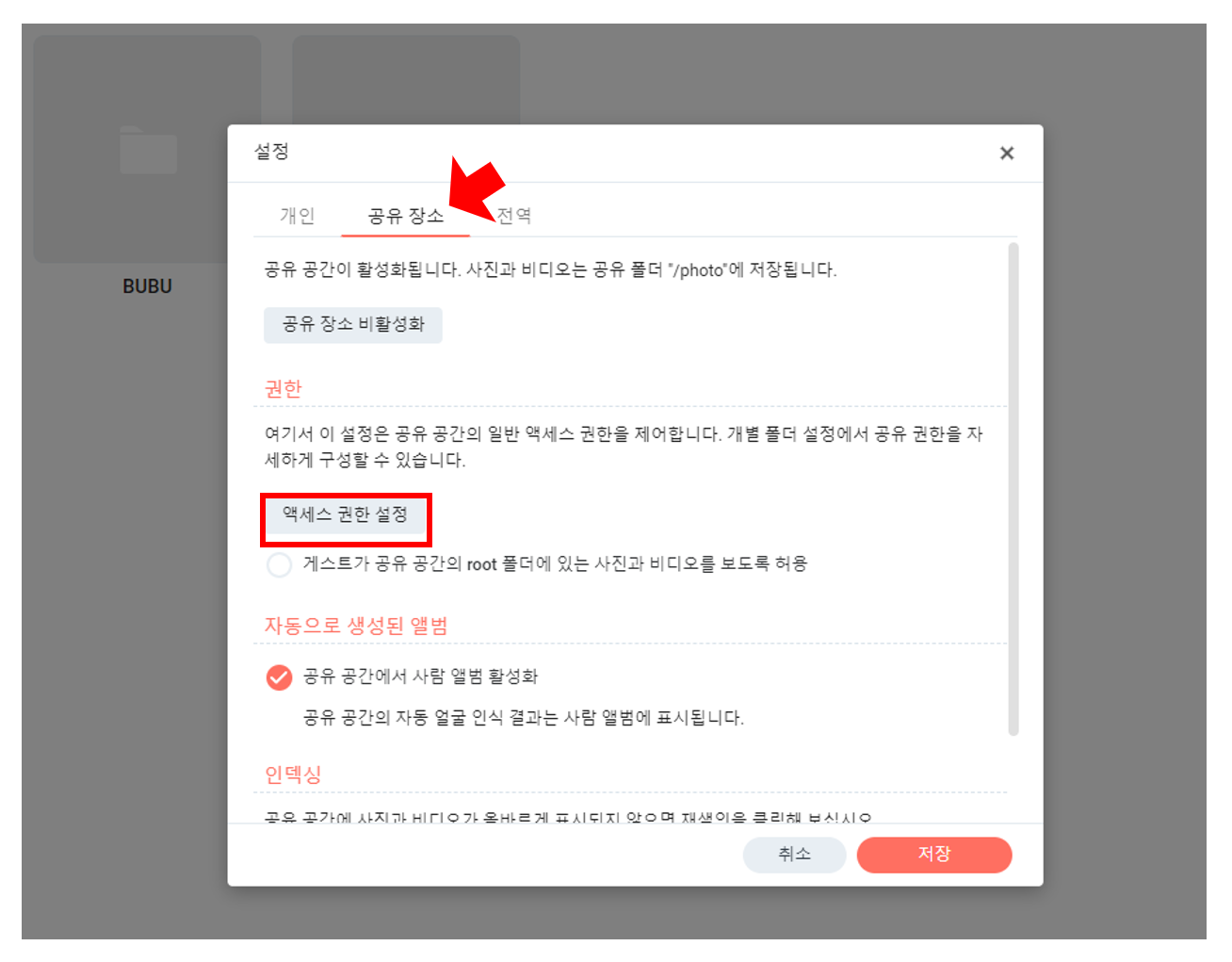
관리자면 요렇게 '공유 장소' 탭이 뜰텐대요, 두번째 메뉴로 들어가면 권한 부분에 '엑세스 권한 설정' 이 있습니다. 요거 클릭해주세요.
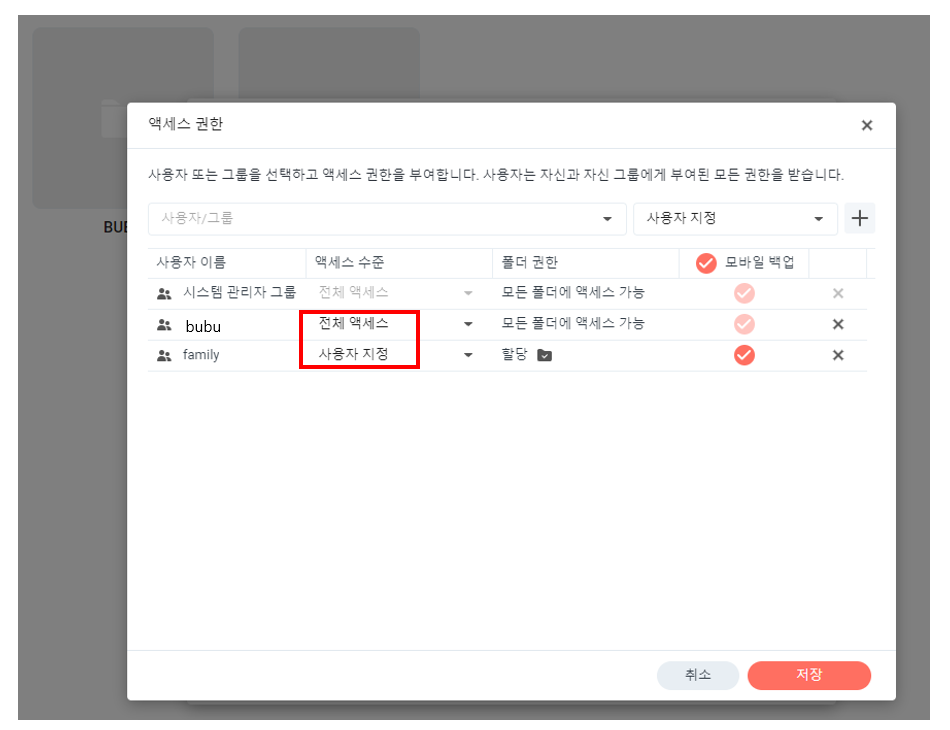
요런식으로 엑세스 권한을 설정할 수 있습니다.
bubu그룹엔 모두 조회할 수 있게 전체엑세스를, family 그룹엔 bubu폴더 제외하고 family폴더만 접근할 수 있도록 하기 위해 '사용자 지정'을 클릭했어요
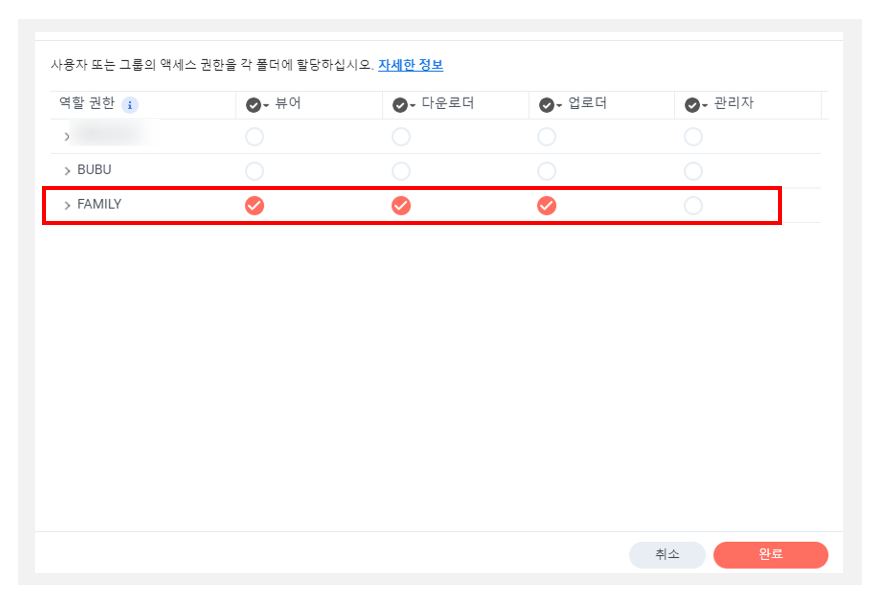
사용자 지정을 클릭하면 이렇게 photo 하위 폴더들에 대해서 접근 권한을 할당해줄수가 있답니다.
family 그룹을 FAMILY에만 접근 가능하도록 요렇게 세팅해줬어요.
물론 꺽새 누르면 그 하위 디렉토리에 관련해서도 일일이 세팅이 가능하답니다.
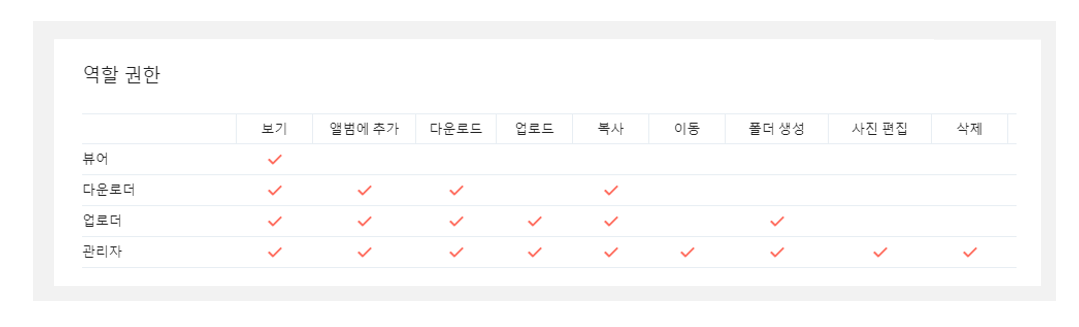
혹 역할 권한이 궁금한 사람이 있을까바~~
참고하라고 같이 올렸어요.
요렇게까지 설정하시면, 부부계정으로 들어갔을 때에는 BUBU 폴더가 보이는데, FAMILY계정 유저로 들어가면 BUBU폴더가 보이지 않는 마법을 확인할 수 있어요~!
요런 방식으로 사용하시는 분의 계획에 맞게 하나씩 설정해주면 돼요.
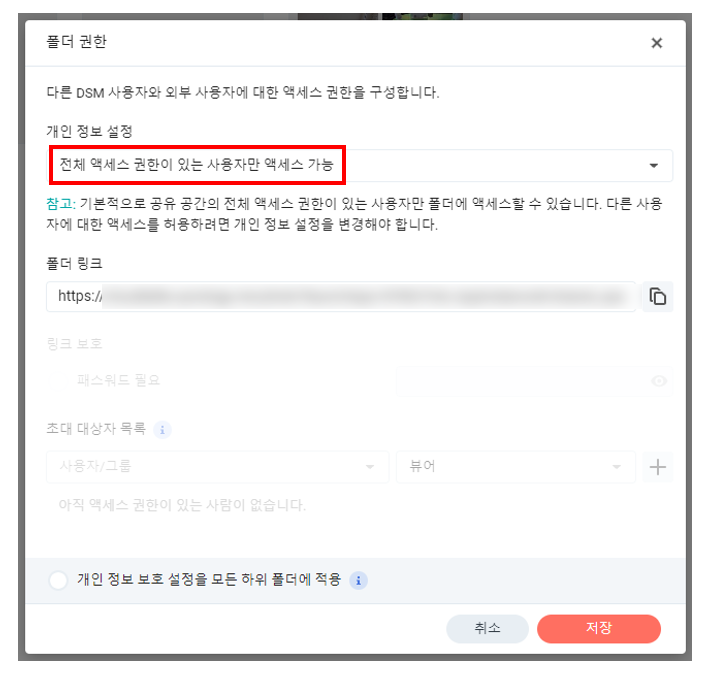
혹시 여기까지 했는데 잘 되지 않는 분은, '폴더 권한 설정'에서 개인 정보 설정 부분이 '전체 엑세스 권한이 있는 사용자만 엑세스 가능' 체크되어있지는 않은지 확인해주세요.
도움이 되었길 바라면서 이만 포스팅을 줄일게요 뿅!
'별걸다하는 IT > NAS 나스' 카테고리의 다른 글
| [EP14] 시놀로지 나스 로그인 만료 타임아웃 시간 늘리기 (0) | 2023.02.09 |
|---|---|
| [EP13] 시놀로지 포토 사용법, 폴더명 변경 및 사진 관리, 인물 태그 (0) | 2023.02.07 |
| [EP11] 시놀로지 나스 webDAV 설치, 외부에서 나스 파일시스템 폴더처럼 사용하기 (0) | 2023.02.02 |
| [EP10] 시놀로지 나스 DDNS 설정하기, DNS로 외부접속 허용, 퀵커넥트와의 차이 (1) | 2023.01.30 |
| [EP9] 시놀로지 나스 그룹 생성하기 - 가족그룹 생성하고 권한 설정 (0) | 2023.01.29 |




최신 댓글